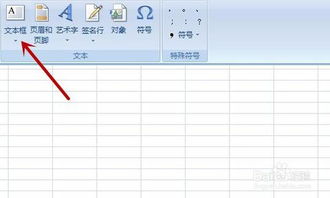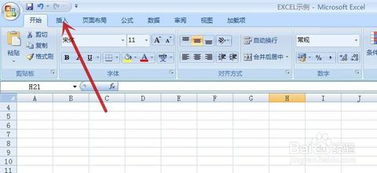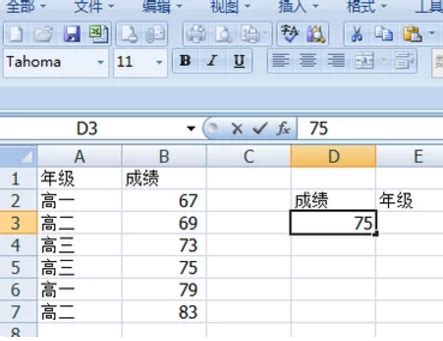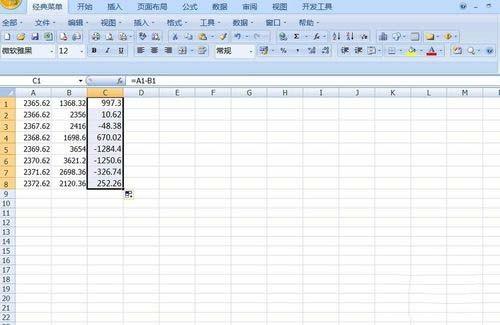掌握EXCEL表格中文本框的高效运用技巧
在日常的办公和学习中,Excel表格凭借其强大的数据处理能力,成为我们不可或缺的工具。而在Excel中,文本框作为一个灵活的文本展示元素,常常被用来添加注释、标题或者高亮显示某些重要信息。今天,就让我们一起深入了解Excel表格中文本框的使用方法,让你的表格既美观又实用。
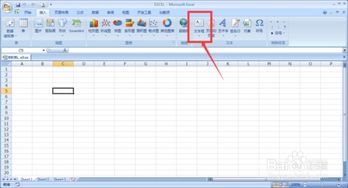
一、初识文本框
文本框,顾名思义,就是在Excel表格中插入的一个可以输入和显示文本的矩形框。与单元格中的文本不同,文本框中的文本不受单元格边界的限制,可以自由调整大小、位置和格式。这在制作复杂的表格报告时,能够极大地提升表格的可读性和美观度。

二、插入文本框
要想在Excel中插入文本框,首先需要找到“插入”选项卡。在Excel的顶部菜单栏中,点击“插入”后,你会看到一个名为“文本框”的按钮。点击这个按钮,会弹出一个下拉菜单,里面提供了“横排文本框”和“竖排文本框”两种选项。根据你的需求选择相应的文本框类型。

横排文本框:文本在文本框中从左到右排列,适合大多数情况下的使用。
竖排文本框:文本在文本框中从上到下排列,适用于需要竖直书写的特殊场景,如制作某些特定格式的报表。
选择好文本框类型后,鼠标指针会变成十字形。此时,在表格的任意位置拖动鼠标,就可以绘制出一个文本框了。绘制完成后,你可以直接在文本框中输入文本。
三、调整文本框
插入文本框后,你可能会发现它的位置、大小或者格式并不完全符合你的要求。不用担心,Excel提供了丰富的调整选项,让你能够轻松地调整文本框。
移动文本框:将鼠标指针放在文本框的边缘,当指针变成十字形时,按住鼠标左键并拖动,就可以移动文本框的位置了。
调整大小:将鼠标指针放在文本框的任意一个角上,当指针变成一个双向箭头时,按住鼠标左键并拖动,就可以调整文本框的大小了。同时,你也可以将鼠标指针放在文本框的边缘,当指针变成一个单向箭头时,拖动鼠标可以单独调整文本框的高度或宽度。
旋转文本框:如果你想要让文本框有一个倾斜的角度,可以将鼠标指针放在文本框上方的绿色圆形控制点上,按住鼠标左键并拖动,就可以旋转文本框了。
四、设置文本框格式
为了让文本框更好地融入你的表格中,你还需要对文本框的格式进行一些设置。在文本框中右键点击,会弹出一个菜单,选择“设置文本框格式”,就可以进入文本框格式设置的界面了。在这里,你可以对文本框的边框、填充、字体、大小等进行详细的设置。
边框:你可以选择文本框的边框颜色、线条样式和粗细。通过调整这些参数,你可以让文本框的边框更加显眼或者更加隐蔽。
填充:文本框的填充颜色也是非常重要的一个设置。你可以选择无填充、纯色填充或者渐变填充。通过调整填充颜色,你可以让文本框与表格的其他部分形成对比,从而更加突出文本框中的内容。
字体:在文本框格式设置的界面中,你还可以对文本框中的字体进行设置。包括字体的类型、大小、颜色以及加粗、倾斜等效果。这些设置将直接影响到文本框中文本的显示效果。
五、文本框的复制与删除
在制作表格的过程中,你可能会需要复制或者删除某些文本框。这些操作都非常简单,只需要几个步骤就可以完成。
复制文本框:选中你想要复制的文本框,然后按住Ctrl键并拖动文本框,就可以复制出一个新的文本框了。或者你也可以选中文本框后,使用快捷键Ctrl+C复制,然后在需要的位置使用快捷键Ctrl+V粘贴。
删除文本框:选中你想要删除的文本框,然后按Delete键或者右键点击并选择“删除”选项,就可以将文本框删除了。
六、文本框的实用技巧
除了基本的插入、调整和设置外,文本框还有一些实用的小技巧,可以让你的表格更加高效和美观。
添加超链接:在文本框中,你可以添加超链接。这在你需要链接到其他文件、网页或者表格中的其他位置时非常有用。选中你想要添加超链接的文本,然后右键点击并选择“链接”选项,就可以设置超链接了。
组合文本框:如果你需要在表格中插入多个文本框,并且希望它们能够作为一个整体进行移动和调整,你可以将它们组合起来。选中你想要组合的文本框,然后按Ctrl+G组合快捷键,就可以将它们组合成一个整体了。
使用文本框制作标题栏:在制作表格报告时,你可以使用文本框来制作标题栏。通过调整文本框的大小、位置和格式,你可以让标题栏更加醒目和美观。
七、注意事项
在使用文本框的过程中,还需要注意以下几点:
避免文本框过多:虽然文本框非常灵活和实用,但是过多的文本框也会让表格变得杂乱无章。因此,在使用文本框时,要尽量避免过多地使用它们。
保持一致性:如果你需要在表格中使用多个文本框,最好保持它们的格式和样式的一致性。这样可以让表格看起来更加整洁和美观。
注意文本框与单元格的关系:文本框是一个独立的元素,它不受单元格边界的限制。因此,在调整文本框的位置和大小时,要注意不要让它与单元格的内容发生重叠或者冲突。
通过以上介绍,相信你已经对Excel表格中文本框的使用方法有了更深入的了解。希望这些技巧能够帮助你更加高效地使用Excel表格,让你的工作和学习变得更加轻松和愉快。
- 上一篇: 幻塔捏脸后还能再调整吗?
- 下一篇: 燃脂塑形,活力四射动感健身操
-
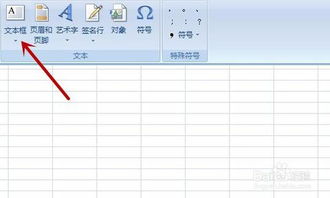 Excel表中轻松插入文本框的方法新闻资讯11-21
Excel表中轻松插入文本框的方法新闻资讯11-21 -
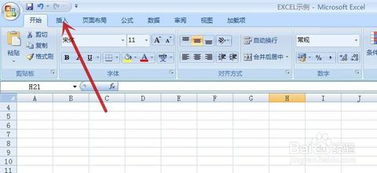 在Excel中插入文本框的方法新闻资讯04-07
在Excel中插入文本框的方法新闻资讯04-07 -
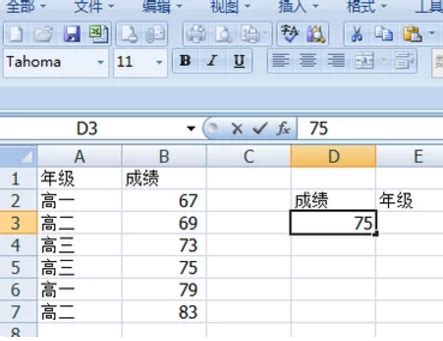 Excel:掌握VLOOKUP与LOOKUP函数的差异及高效运用技巧新闻资讯11-06
Excel:掌握VLOOKUP与LOOKUP函数的差异及高效运用技巧新闻资讯11-06 -
 如何一键实现?Excel中快速提取表格信息的终极技巧!新闻资讯10-29
如何一键实现?Excel中快速提取表格信息的终极技巧!新闻资讯10-29 -
 Excel表格操作秘籍:轻松掌握的十大高效技巧新闻资讯03-19
Excel表格操作秘籍:轻松掌握的十大高效技巧新闻资讯03-19 -
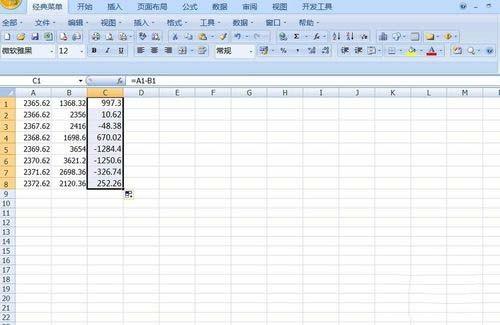 掌握Excel:轻松运用ROWS函数技巧新闻资讯11-10
掌握Excel:轻松运用ROWS函数技巧新闻资讯11-10